Musiikki-CD-levyn polttaminen Windowsissa
Mitä tietää
- Aseta tyhjä levy optiseen levyasemaan ja valitse musiikkitiedostot, jotka haluat polttaa.
- Napsauta tiedostoa hiiren kakkospainikkeella ja valitse Lähetä > DVD RW -asema (X:) tai CD-asema (X:). Valitse jompikumpi Mukana CD/DVD-soitin tai Masteroitu > Seuraava.
- Mene Hallitse > Lopeta polttaminen. Nimeä levy ja valitse Seuraava.
Tässä artikkelissa kerrotaan kuinka polttaa musiikkia levylle Windowsissa ilman iTunesia, Windows Media Playertai mikä tahansa kolmas osapuoli polttava ohjelmisto. Ohjeet koskevat Windows 10-, Windows 8- ja Windows 7 -käyttöjärjestelmiä.
Kuinka tehdä musiikki-cd
Jos haluat polttaa CD-levyn ilman iTunesia tai muuta äänenpoltto-ohjelmistoa, aseta levy asemaan, valitse sille kirjoitettavat kappaleet ja lähetä ne sitten CD-asemaan.
-
Aseta tyhjä levy levypesään optinen levyasema.
Jos sinulta kysytään mitä tehdä tyhjälle levylle, jätä viesti huomioimatta. Alla olevat vaiheet toimivat hyvin, vaikka et määritä Windowsille, kuinka sen tulee toimia, kun uusi levy asetetaan.
-
Valitse musiikkitiedostot, jotka haluat polttaa levylle.
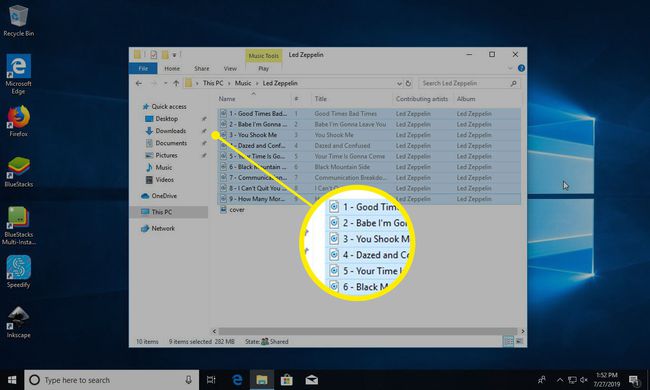
Voit valita useamman kuin yhden tiedoston kerralla pitämällä Ctrl avain. Lehdistö Ctrl+A valitaksesi kaikki tiedostot, jos haluat polttaa kaikki kansion tiedostot.
Älä avaa musiikkitiedostoja. Valitse sen sijaan ne korostettuina. Kun avaat sellaisen, se toistetaan mediasoittimessasi, mutta musiikkia ei polteta CD-levylle tällä tavalla.
-
Napsauta hiiren kakkospainikkeella yhtä valituista tiedostoista ja siirry kohtaan Lähetä > DVD RW -asema (X:) tai CD-asema (X:) riippuen optisen aseman tyypistä. Aseman kirjain vaihtelee järjestelmästäsi riippuen. Tyypillisesti se tulee olemaan D:.
Jos lokero on tyhjä, se avautuu automaattisesti ja kehottaa asettamaan levyn asemaan. Jos näin on, tee se ja palaa sitten tähän vaiheeseen.

-
Valitse jompikumpi Mukana CD/DVD-soitin tai Masteroitu kun sinulta kysytään, kuinka haluat käyttää levyä, riippuen käyttöjärjestelmä sinulla on.
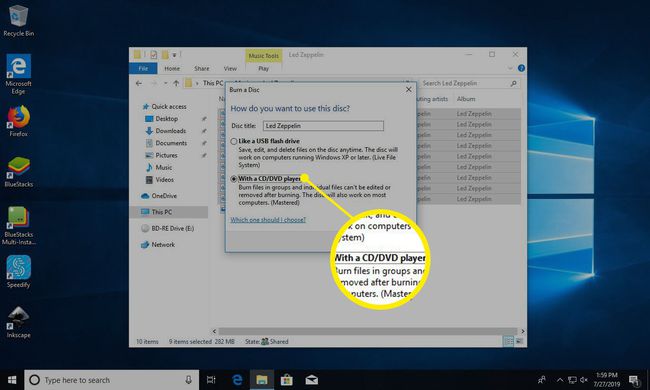
-
Valitse Seuraava. Näkyviin tulee File Explorer -ikkuna, jossa on valitsemasi tiedostot.
Voit lisätä luetteloon lisää tiedostoja kopioimalla ne tähän ikkunaan. Tämä on myös silloin, kun voit poistaa kaikki tiedostot luettelosta, jos et halua, että niitä poltetaan levylle.
-
Mene Hallitse > Lopeta polttaminen Windows 10:ssä tai Windows 8:ssa. Valitse Windows 7:ssä Polta levylle näytön yläreunassa.

-
Anna levylle nimi.
Voit myös asettaa tallennusnopeuden tässä, mutta sen jättäminen suurimmalle nopeudelle (joka on oletusarvo) on suositeltavaa, ellei sinulla ole syytä olla tekemättä.
Valitse Seuraava. Näkyviin tulee ilmoitus, kun musiikki on poltettu CD-levylle.
